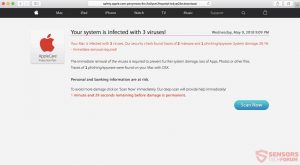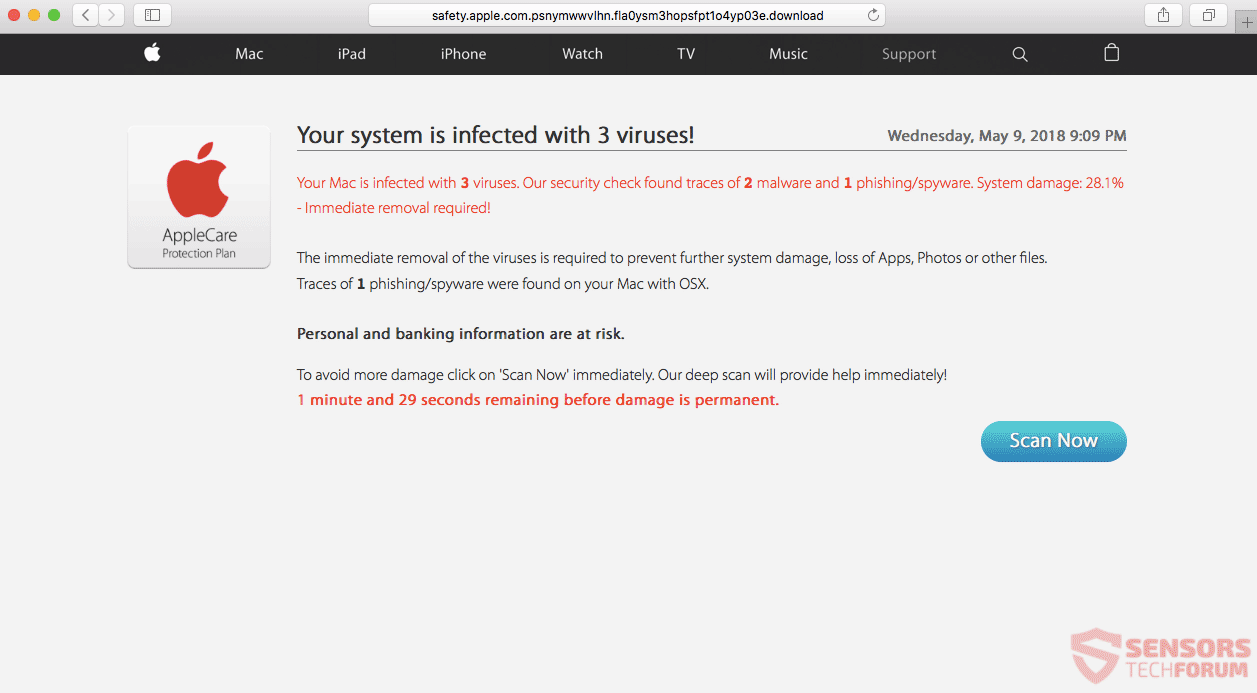Plano de proteção AppleCare também conhecido como “Seu sistema está infectado com 3 vírus!“, e Vírus de fraude AppleCare é um aviso falso de vírus associado a um golpe de suporte técnico. Usualmente, esses avisos falsos promovem números de telefone supostamente gratuitos que pertencem a serviços de suporte técnico.
Nesse caso, os golpistas por trás Plano de proteção AppleCare estão promovendo uma linha de suporte técnico que deve pertencer à Apple. Claro, esse aviso pop-up não tem nada a ver com a empresa real da Apple, e é apenas mais um golpe de scareware que tenta induzir os usuários a ligar para uma linha de suporte técnico falsa.
Continue lendo para saber quais as etapas a serem tomadas para livrar seu sistema da Vírus de fraude AppleCare.

Resumo ameaça
| Nome | Plano de proteção AppleCare |
| Tipo | Scam Suporte Técnico |
| Pequena descrição | Um golpe de suporte técnico direcionado aos usuários do macOS que tenta induzi-lo a pensar que seu sistema foi infectado. |
| Os sintomas | Pop-ups e redirecionamentos, aviso de vírus falso, lentidão no navegador também são possíveis. Em alguns casos, o navegador afetado pode ser bloqueado. |
| distribuição Método | freeware instaladores, Sites suspeitos, redirecionamentos |
| Ferramenta de detecção |
Veja se o seu sistema foi afetado por malware
Baixar
Combo Cleaner
|
| Experiência de usuário | Participe do nosso Fórum para discutir o plano de proteção AppleCare. |

“Plano de proteção AppleCare” Vírus Scam - Distribuição
o “Plano de proteção AppleCare” fraude poderia ter sido desencadeada visitando um site suspeito e clicando em um anúncio. Esse é o principal método usado pelos golpistas para espalhar suas mensagens de scareware pela Web.
Observe que um dos domínios que espalham esse golpe de suporte técnico é apple.com-macbook-fixse.galscan2.php.
Outro método de distribuição requer o download de um programa freeware que pode ter sido fornecido com o adware. Aplicativos freeware são frequentemente considerados PUPs (programas potencialmente indesejados) e também pode estar espalhando esse tipo de golpe. Você deve estar ciente de que um software suspeito pode fazer com que as mensagens de scareware apareçam em seus navegadores. Sites para downloads gratuitos geralmente vêm com instalações de terceiros e pacotes de software. É por isso que eles são amplamente considerados inseguros, e você deve ter cuidado extra antes de baixar qualquer coisa dessas páginas.

“Plano de proteção AppleCare” Scam vírus – detalhes
o “Plano de proteção AppleCare” vírus golpe é uma das poucas mensagens decorrentes de um golpe de suporte técnico. As várias mensagens de fraude podem estar promovendo números de telefone diferentes, mas os princípios da fraude são os mesmos em todos os lugares. Um dos domínios associados a esse golpe é apple.com-macbook-fixse.galscan2.php?s = vai3aat9_52_2867229&clcsr = 1&SID = 50-qch8nt&ch = 50&dev = área de trabalho&domd=www.google.com&bw = cr65&os.
NOTA. O site mencionado acima e sua mensagem podem estar conectados ao Microsoft Windows Scam “Seu sistema é fortemente danificado por (4) virus quatro!”.
Todos esses golpes de suporte técnico estão simplesmente tentando assustá-lo a ligar para o número de telefone indicado na página, e usuários de Windows e Mac são direcionados. Para fazê-lo soar mais confiável, os golpistas estão usando a Microsoft ou a Apple nos falsos alertas de vírus.
Esteja ciente de que existem outros números de telefone associados a esse golpe, dependendo dos endereços URL e páginas de destino envolvidos. Os golpistas do outro lado da linha tentarão convencê-lo a acreditar que eles fazem parte de algum tipo de equipe oficial de suporte técnico da maçã, o que obviamente não é verdade. O pop-up mais comum relacionada a sites com o “Plano de proteção AppleCare” vírus golpe mensagem é a seguinte:
É isso que a mensagem lê:
Seu sistema está infectado com 3 vírus!
Seu Mac está infectado com 3 vírus. Nossa verificação de segurança encontraram vestígios de 2 malware e 1 phishing / spyware. danos no sistema: 28.1% – remoção imediata exigida!
A remoção imediata dos vírus é necessária para evitar mais danos, perda de Aplicativos, Fotos ou outros arquivos. Traços de 1 Phishing / spyware foram encontrados em seu Mac com OSX.Pessoal e informações bancárias estão em risco.
Para evitar mais danos, clique em ‘Verificar agora’ imediatamente. Nossa varredura profunda irá fornecer ajuda imediatamente!
1 minuto e 29 segundos restantes antes que o dano é permanente.( Escaneie agora )
Se você clicar no “Escaneie agora” botão, uma nova janela aparecerá com uma digitalização falsa em andamento. Os resultados tentarão enganar você que você tem vírus. Em seguida, você será solicitado a baixar e instalar uma ferramenta para remover o suposto vírus. Essa ferramenta de promoção do golpe pode ser um programa potencialmente indesejado que pode afetar o desempenho do seu Mac de várias maneiras..
Na maioria dos casos, o programa alegará que não pode livrar seu sistema dos vírus e que você precisa ligar para um número de telefone para corrigir os problemas.. Lembre-se de que tudo faz parte do golpe e não siga as instruções fornecidas por golpistas experientes de suporte técnico.

Retirar “Plano de proteção AppleCare” Scam vírus
Se você deseja remover a causa de “Plano de proteção AppleCare” vírus golpe, recomendamos que você use um programa anti-malware específico. O principal objetivo desse programa é verificar o sistema e finalizar os arquivos que mostram comportamento malicioso e também limpar qualquer código malicioso em seus repositórios. além do que, além do mais, com um programa anti-malware específico, seu Mac terá uma melhor proteção contra golpes e malware.
Etapas para se preparar antes da remoção:
Antes de começar a seguir os passos abaixo, ser aconselhável que você deve primeiro fazer as seguintes preparações:
- Faça backup de seus arquivos no caso do pior acontecer.
- Certifique-se de ter um dispositivo com estas instruções sobre standy.
- Arme-se com paciência.
- 1. Procurar malware no Mac
- 2. Desinstalar aplicativos arriscados
- 3. Limpe seus navegadores
Degrau 1: Procure e remova arquivos do AppleCare Protection Plan do seu Mac
Quando você está enfrentando problemas em seu Mac como resultado de scripts e programas indesejados, como o AppleCare Protection Plan, a forma recomendada de eliminar a ameaça é usando um programa anti-malware. O SpyHunter para Mac oferece recursos avançados de segurança, além de outros módulos que melhoram a segurança do seu Mac e a protegem no futuro.

Guia de remoção de malware rápido e fácil para Mac
Passo Bônus: Como fazer seu Mac funcionar mais rápido?
As máquinas Mac mantêm provavelmente o sistema operacional mais rápido que existe. Ainda, Macs tornam-se lentos e lentos às vezes. O guia de vídeo abaixo examina todos os possíveis problemas que podem fazer com que o seu Mac fique mais lento do que o normal, bem como todas as etapas que podem ajudá-lo a acelerar o seu Mac.
Degrau 2: Desinstale o AppleCare Protection Plan e remova arquivos e objetos relacionados
1. Acerte o ⇧ + ⌘ + U chaves para abrir utilitários. Outra forma é clicar em “Go” e depois clicar em “Utilities”, como a imagem abaixo mostra:

2. Encontre o Monitor de Atividade e clique duas vezes nele:

3. No olhar Activity Monitor por quaisquer processos suspeitos, pertencente ou relacionado ao AppleCare Protection Plan:


4. Clique no "Ir" botão novamente, mas desta vez selecione Aplicativos. Outra maneira é com os botões ⇧ + ⌘ + A.
5. No menu Aplicações, olhar para qualquer aplicativo suspeito ou um aplicativo com um nome, semelhante ou idêntico ao AppleCare Protection Plan. Se você encontrá-lo, clique com o botão direito no aplicativo e selecione “Mover para a lixeira”.

6. selecionar contas, depois disso, clique no Itens de login preferência. O seu Mac irá então mostrar uma lista de itens que iniciar automaticamente quando você log in. Procure por aplicativos suspeitos idênticos ou semelhantes ao AppleCare Protection Plan. Verifique o aplicativo que você deseja impedir de ser executado automaticamente e, em seguida, selecione no Menos (“-“) ícone para escondê-lo.
7. Remova quaisquer arquivos restantes que possam estar relacionados a esta ameaça manualmente seguindo as subetapas abaixo:
- Vamos para inventor.
- Na barra de pesquisa digite o nome do aplicativo que você deseja remover.
- Acima da barra de pesquisa alterar os dois menus para "Arquivos do sistema" e "Estão incluídos" para que você possa ver todos os arquivos associados ao aplicativo que você deseja remover. Tenha em mente que alguns dos arquivos não pode estar relacionada com o aplicativo que deve ter muito cuidado quais arquivos você excluir.
- Se todos os arquivos estão relacionados, segure o ⌘ + A botões para selecioná-los e, em seguida, levá-los a "Lixo".
Caso você não consiga remover o AppleCare Protection Plan via Degrau 1 acima:
No caso de você não conseguir encontrar os arquivos de vírus e objetos em seus aplicativos ou outros locais que têm mostrado acima, você pode olhar para eles manualmente nas Bibliotecas do seu Mac. Mas antes de fazer isso, por favor leia o aviso legal abaixo:
1. Clique em "Ir" e depois "Ir para Pasta" como mostrado por baixo:

2. Digitar "/Library / LauchAgents /" e clique em Ok:

3. Exclua todos os arquivos de vírus que tenham nome semelhante ou igual ao AppleCare Protection Plan. Se você acredita que não existe tal arquivo, não exclua nada.

Você pode repetir o mesmo procedimento com os seguintes outros diretórios Biblioteca:
→ ~ / Library / LaunchAgents
/Biblioteca / LaunchDaemons
Gorjeta: ~ é ali de propósito, porque leva a mais LaunchAgents.
Degrau 3: Remover AppleCare Protection Plan - extensões relacionadas ao Safari / cromada / Raposa de fogo









AppleCare Protection Plan-FAQ
O que é o AppleCare Protection Plan no seu Mac?
A ameaça do AppleCare Protection Plan é provavelmente um aplicativo potencialmente indesejado. Também há uma chance de estar relacionado a Mac malwares. Se então, esses aplicativos tendem a desacelerar significativamente o seu Mac e exibir anúncios. Eles também podem usar cookies e outros rastreadores para obter informações de navegação dos navegadores da web instalados em seu Mac.
Macs podem pegar vírus?
sim. Tanto quanto qualquer outro dispositivo, Computadores Apple recebem malware. Os dispositivos Apple podem não ser um alvo frequente por malwares autores, mas tenha certeza de que quase todos os dispositivos Apple podem ser infectados por uma ameaça.
Que tipos de ameaças para Mac existem?
De acordo com a maioria dos pesquisadores de malware e especialistas em segurança cibernética, a tipos de ameaças que atualmente podem infectar o seu Mac podem ser programas antivírus nocivos, adware ou sequestradores (PUPs), cavalos de Tróia, ransomware e malware cripto-minerador.
O que fazer se eu tiver um vírus Mac, Like AppleCare Protection Plan?
Não entre em pânico! Você pode facilmente se livrar da maioria das ameaças do Mac, primeiro isolando-as e depois removendo-as. Uma maneira recomendada de fazer isso é usar um software de remoção de malware que pode cuidar da remoção automaticamente para você.
Existem muitos aplicativos anti-malware para Mac que você pode escolher. SpyHunter para Mac é um dos aplicativos anti-malware recomendados para Mac, que pode escanear gratuitamente e detectar qualquer vírus. Isso economiza tempo para a remoção manual que você teria que fazer de outra forma.
How to Secure My Data from AppleCare Protection Plan?
Com algumas ações simples. Em primeiro lugar, é imperativo que você siga estas etapas:
Degrau 1: Encontre um computador seguro e conecte-o a outra rede, não aquele em que seu Mac foi infectado.
Degrau 2: Alterar todas as suas senhas, começando por suas senhas de e-mail.
Degrau 3: Habilitar autenticação de dois fatores para proteção de suas contas importantes.
Degrau 4: Ligue para o seu banco para mude os detalhes do seu cartão de crédito (codigo secreto, etc.) se você salvou seu cartão de crédito para compras online ou fez atividades online com seu cartão.
Degrau 5: Tenha certeza de ligue para o seu ISP (Provedor de Internet ou operadora) e peça a eles que alterem seu endereço IP.
Degrau 6: Mude o seu Senha do wifi.
Degrau 7: (Opcional): Certifique-se de verificar todos os dispositivos conectados à sua rede em busca de vírus e repita essas etapas para eles se eles forem afetados.
Degrau 8: Instale o anti-malware software com proteção em tempo real em todos os dispositivos que você possui.
Degrau 9: Tente não baixar software de sites que você não conhece e fique longe de sites de baixa reputação em geral.
Se você seguir essas recomendações, sua rede e dispositivos Apple se tornarão significativamente mais seguros contra quaisquer ameaças ou software invasor de informações e estarão livres de vírus e protegidos no futuro também.
Mais dicas que você pode encontrar em nosso Seção de vírus MacOS, onde você também pode fazer perguntas e comentar sobre os problemas do seu Mac.
Sobre a pesquisa do plano de proteção AppleCare
O conteúdo que publicamos em SensorsTechForum.com, este guia de remoção do AppleCare Protection Plan incluído, é o resultado de uma extensa pesquisa, trabalho árduo e a dedicação de nossa equipe para ajudá-lo a remover o problema específico do macOS.
Como conduzimos a pesquisa sobre o AppleCare Protection Plan?
Observe que nossa pesquisa é baseada em uma investigação independente. Estamos em contato com pesquisadores de segurança independentes, graças ao qual recebemos atualizações diárias sobre as definições de malware mais recentes, incluindo os vários tipos de ameaças Mac, especialmente adware e aplicativos potencialmente indesejados (satisfeito).
além disso, a pesquisa por trás da ameaça do AppleCare Protection Plan é apoiada por VirusTotal.
Para entender melhor a ameaça representada pelo malware Mac, por favor, consulte os seguintes artigos que fornecem detalhes conhecedores.